更新された4月2024:エラーメッセージの表示を停止し、最適化ツールを使用してシステムの速度を低下させます。 今すぐ入手 このリンク
- ダウンロードしてインストール こちらの修理ツール。
- コンピュータをスキャンしてみましょう。
- その後、ツールは あなたのコンピューターを修理する.
システムトレイのDiscordアイコンを更新して、新しいメッセージがあるときに赤い「言及」アイコンを表示します。 何をするにしても、この点を永久に取り除くことはできません。 ただし、友人との既存のダイレクトメッセージを閉じることで非表示にできますが、2〜3秒後に赤い点が戻ります。 さらに、開いている各ディスカッションをクリックすると、未読のバッジが表示されていないことがわかります。 しかし、赤い点はまだそこにあります。 おめでとうございます。あなたは正しいページにいます。Discordの赤い点を削除するために使用できるいくつかの方法を紹介します。 行こう!
![]()
Discordの新しい更新により、タスクバーのDiscordアイコンが更新され、新しいメッセージがある場合に赤い「言及された」アイコンが表示され、言及されたメッセージに対してのみ表示される場合は表示されません。 変更ログでこの変更を見つけられなかったため、エラーまたは言及されていない変更であると思われます。
WindowsでDiscordの赤い点を隠す
- タスクバーを右クリックしてからタスクバー設定をクリックします。
- 起動タスクバーの小さなボタンを使用してください。
- これにより、タスクバーのサイズが小さくなりますが、Discordアイコンの前にある赤い点も隠されます。
![]()
古い通知を確認してください。
古いグループ/チャンネルメッセージの通知
2024 年 XNUMX 月の更新:
ファイルの損失やマルウェアからの保護など、このツールを使用してPCの問題を防ぐことができるようになりました。 さらに、最大のパフォーマンスを得るためにコンピューターを最適化するための優れた方法です。 このプログラムは、Windowsシステムで発生する可能性のある一般的なエラーを簡単に修正します。完璧なソリューションが手元にある場合は、何時間ものトラブルシューティングを行う必要はありません。
- ステップ1: PC Repair&Optimizer Toolをダウンロード (Windows 10、8、7、XP、Vista - マイクロソフトゴールド認定)。
- ステップ2:“スキャンの開始PCの問題の原因である可能性があるWindowsレジストリ問題を見つけるため。
- ステップ3:“全て直すすべての問題を解決します。
未読メッセージの通知を受信すると、通常、赤いドットバッジが表示されます。 最後のメッセージだけでなく、古いメッセージもすべて確認してください。 通知を確認し忘れることがありますが、記録されている古いメッセージを確認すると問題が解決することがあります。 やってみよう!
さらに、最近誰かがあなたをグループまたはチャンネルに追加し、会話は行われていませんでしたが、あなたはストーリーを読むことができません。 このグループ/運河に関する未読の通知はありません。メッセージを右クリックして[既読にする]をクリックすると、このディスカッショングループ/運河は表示されなくなります。 ただし、複数のチャネルがある場合は時間を節約するために、左側の列のサーバーアイコンを右クリックして、[既読にする]をクリックします。 すべての通知を受信したくないサーバーで「サーバーミュート」を有効にすることもできます。
Discord設定で無効にしてください。
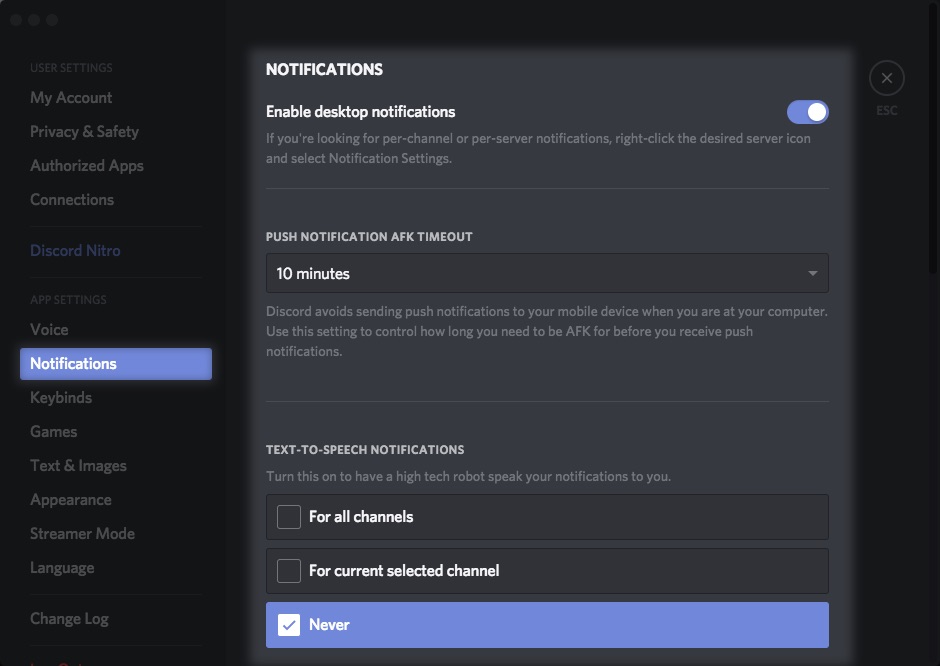
これは実用的な方法です。 設定の不一致 それは永久に消えます。 赤い点を無効にするには
- Discordアプリケーションを起動してアカウントにログインします。
- 画面の左下隅にあるユーザー名の横にある[設定]ギアボックスをクリックします。
- 左側のペインで、通知オプションをクリックします。
- 無効にするには、未読メッセージバッジを有効にするの前にあるトグルスイッチをクリックします。
- 画面右上の「X」をクリックしてDiscordを閉じます。
- Discordを再起動し、問題が解決しないか確認してください。
結論
赤い点は完全に無効になりましたが、この方法では未読メッセージに気付くこともできません。赤い点機能を使用する場合は、「未読メッセージバッジ」を有効にしてください。
専門家のヒント: この修復ツールはリポジトリをスキャンし、これらの方法のいずれも機能しなかった場合、破損したファイルまたは欠落しているファイルを置き換えます。 問題がシステムの破損に起因するほとんどの場合にうまく機能します。 このツールは、パフォーマンスを最大化するためにシステムも最適化します。 それはによってダウンロードすることができます ここをクリック

CCNA、Web開発者、PCトラブルシューター
私はコンピュータ愛好家で、実践的なITプロフェッショナルです。 私はコンピュータープログラミング、ハードウェアのトラブルシューティング、修理の分野で長年の経験があります。 私はWeb開発とデータベースデザインを専門としています。 また、ネットワーク設計およびトラブルシューティングに関するCCNA認定も受けています。

